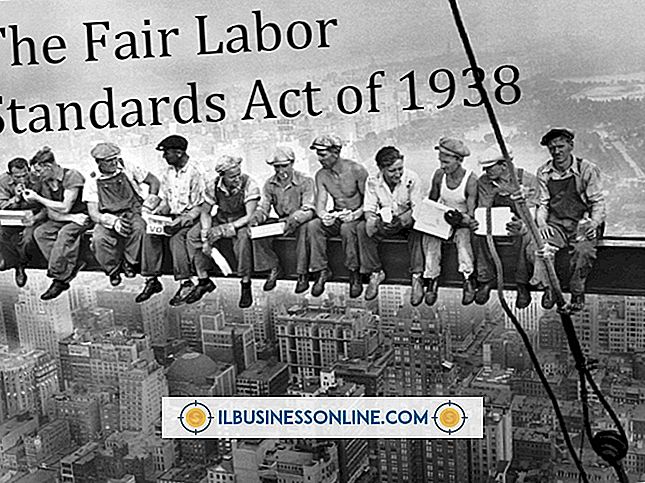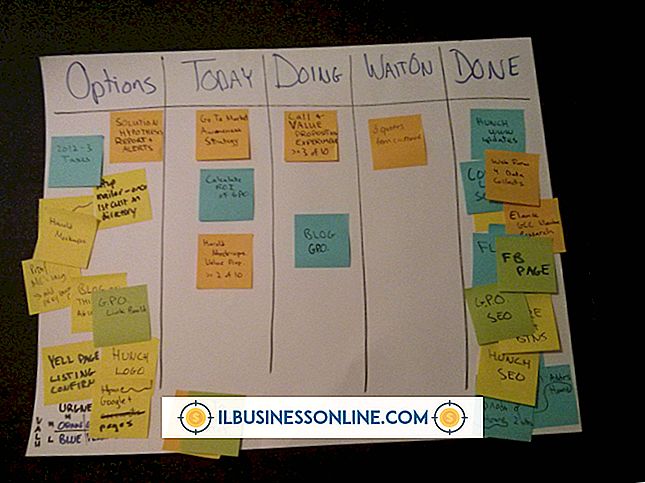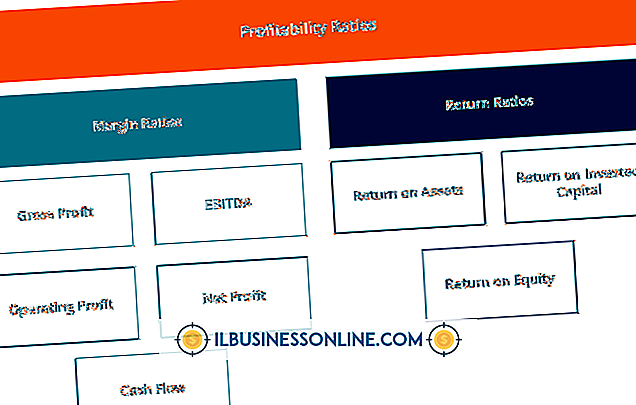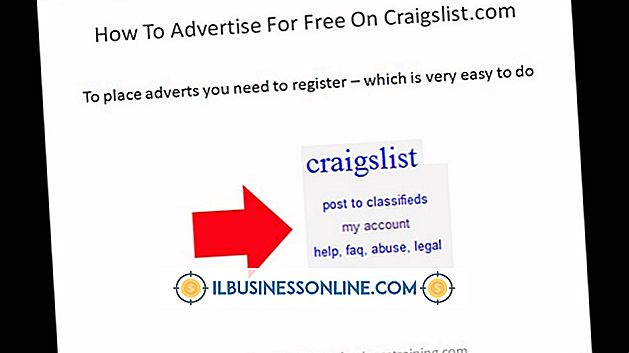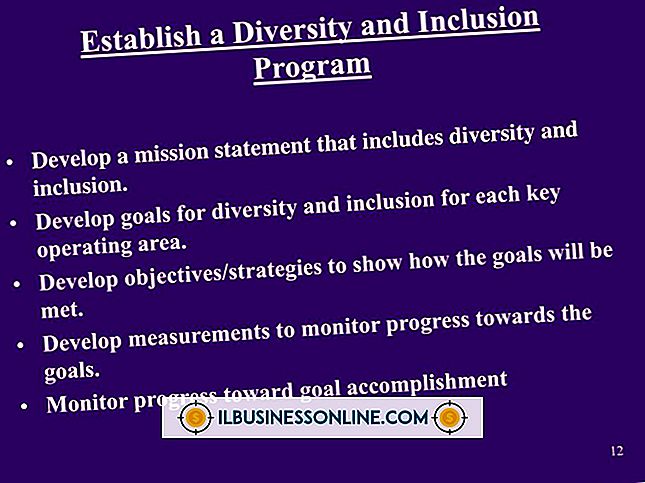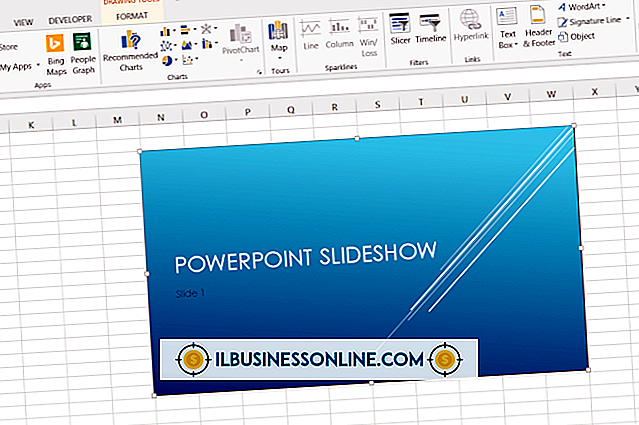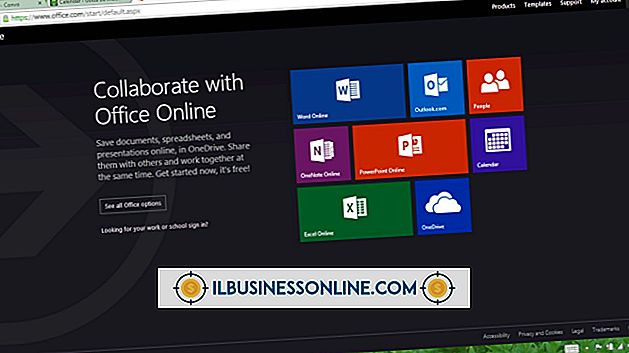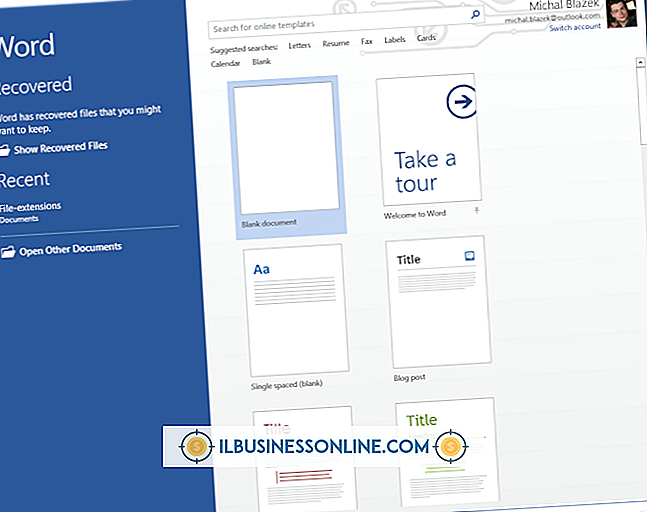QuickBooks 사전 편집 방법

QuickBooks에서 단어의 맞춤법을 검사 할 때 프로그램은 사전 파일과 대조하여 단어의 철자가 올바른지 확인합니다. 단어가 사전 파일에 없으면 QuickBooks는 단어를 추가 할 수있는 옵션을 제공합니다. 그러나 실수로 사전에 맞춤법이 틀린 단어를 추가하여 향후 문서에 오류가 발생할 수 있습니다. 텍스트 편집기를 사용하여 QuickBooks 사전 파일에서 단어를 추가, 변경 또는 제거하십시오.
1.
QuickBooks를 설치 한 하드 드라이브에서 "userdictionary.tlx"라는 파일을 찾습니다. Vista 이전 버전의 Windows를 사용하는 경우 사전 파일은 일반적으로 "C : \ Documents and Settings [사용자 이름] \ Local Settings \ Application Data \ Intuit [QuickBooks 버전] \"에 있습니다. Windows Vista 또는 Windows 7의 경우 사전 파일은 "C : \ Users [UserName] \ AppData \ Local [QuickBooks 버전]"에 있습니다.
2.
파일을 마우스 오른쪽 버튼으로 클릭하고 "복사"를 선택한 다음 원하는 폴더를 마우스 오른쪽 버튼으로 클릭하고 "붙여 넣기"를 선택하여 백업을 만듭니다. 백업 파일을 마우스 오른쪽 버튼으로 클릭하고 "Rename"을 선택하거나 키보드에서 "F2"를 눌러 파일 이름을 편집하십시오. 백업 파일의 이름을 선택하고 "Enter"를 누르십시오.
삼.
메모장이나 일반 텍스트 편집기를 열고 원본 사전 파일을 엽니 다. 철자 사전의 각 단어가 별도의 줄로 표시되고 오른쪽에는 소문자 "i"가 표시되어야합니다.
4.
수정할 필요가있는 단어를 변경하십시오. 사전에 단어를 추가하려면 "Enter"를 눌러 새 줄을 만든 다음 새 단어를 입력하고 "Tab"을 누르고 소문자 "i"를 입력하십시오. QuickBooks 사전에서 단어를 삭제하려면 텍스트 파일에서 전체 줄을 제거하십시오. 상단 메뉴 바에서 "파일"을 클릭하고 "저장"을 선택하여 변경 사항을 저장하십시오.